
Ee vun de wichtegsten Prozesser wann Dir am Excelprogramm funktionnéiert. Norm ass net nëmmen d'Ernechung vum Dësch, awer och eng Indatioun aus wéi de Programm ze gesinn ass d'Donnéeën an enger bestëmmter Zell oder ewéi ze ënnerschreiwen. Ouni Versteesen vun den Exzenzteele vun der Operatioun vun dësen Tool ass et onméiglech dësen Programm gutt et. Loosst eis am Detail erausfannen wat Formatéierung am Excleptioun a wéi se solle benotzt ginn.
Lektioun: Wéi formuléiert d'Dëscher am Microsoft Word
Formatéieren Dëscher
Formatéieren ass eng ganz Rei vun Upassung Moossmoossname fir visueller Inhalter vun Dëscher an berechent Daten. Dës Regioun enthält eng Ännerung an enger rieseger Zuel vu Parameteren: Gréisst, Type a Faarf vun der Schrëft, d'Gréisst vun den Zellen, fëllt, Deforter, Datenformat, d'Ausrüstung a vill méi. Mir wäerte méi iwwer dës Eegeschafte hei drënner schwätzen.Automatating
All Gamme vu Blat mat Daten kënnen automatesch Formatéierung ugewannt ginn. De Programm forméiert de spezifizéierte Gebitt als Dësch an huet eng Zuel vun de pre-installéiert Eegeschafte zouginn.
- Wielt d'Gamme vun Zellen oder Dësch.
- Am "Heem" Tab ze sinn, klickt op de "Format als Dësch" Knäppchen. Dëse Knäppchen gëtt op der Band an der "Stiler" Tools block gesat. Donieft gëtt eng grouss Lëscht vun Streckungen mat papatiounen a Site kann op sengem Diskretioun géif wielen. Et ass genuch just fir op déi passend Optioun ze klicken.
- Hei huet eng kleng Fënster op, an där déi Dir d'Reschter vun der aginn Koordinatioun braucht. Wann Dir opgedeckt hutt, datt se net richteg aginn sinn, dann Ännerunge kënne geännert ginn. Et ass ganz wichteg Opmierksamkeet op den "Dësch mat Headlines" Parameter ze bezuelen. Wann et op Ärem Dësch (an an der iwwerwältegieller Majoritéit vun Fassung vun Zehrdsel, da sollt e Kontrollzeechen vun dësem Parametchen aus dësem Parameter stoen. Am Géigesaz zum Géigesaz, et muss ewechgeholl ginn. Wann all d'Astellunge fäerdeg sinn, dréckt op den "OK" Knäppchen.



Den éischten wäert den Dësch de gewielte Formatoire hunn. Awer et kann ëmmer méi genau Formatë vum ugewisen ginn.
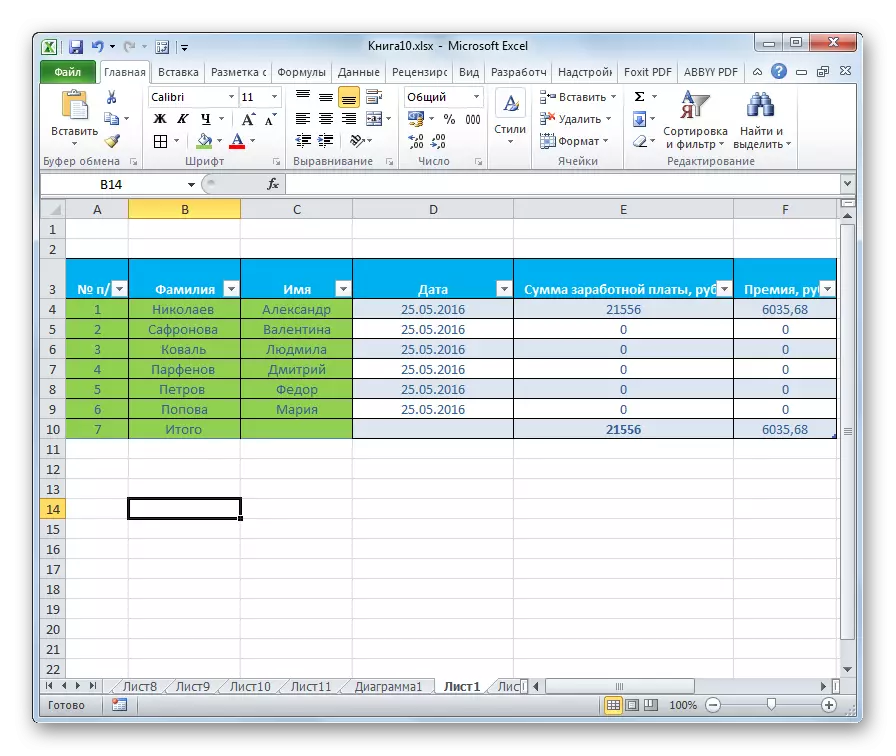
Iwwergang fir Formatéieren
Benotzer net an alle Fäll, déi d'Persoun vu Charakteristiken ermen heescht datt automatesch Formatéierung presentéiert ginn. An dësem Fall ass et méiglech den Dësch ze formatéieren déi Tabellatik vun spezielle Tools benotzt.
Sinn anfilt Dëscher ze filteren, fir hir Erscheinung ze änneren, kënnt Dir iwwer de Kontextmenü sinn oder duerch d'Tabellen Tools benotzen.
Fir weiderzemaachen fir sech bei de Formateur duerch de Kontextmenu ze goen, musst Dir déi folgend Schrëtte maachen.
- Wielt eng Zell oder Gamme vun engem Dësch, deen mir formatéieren wëllen. Klickt op et riets Maus Knäppchen. De Kontextmenu op. Wielt et an et "Zellformat ...".
- Duerno huet d'Zellformratiounsfënster op, opstinn wou Dir verschidden Aarte vun der Formatéierung produzéiert kënnt.
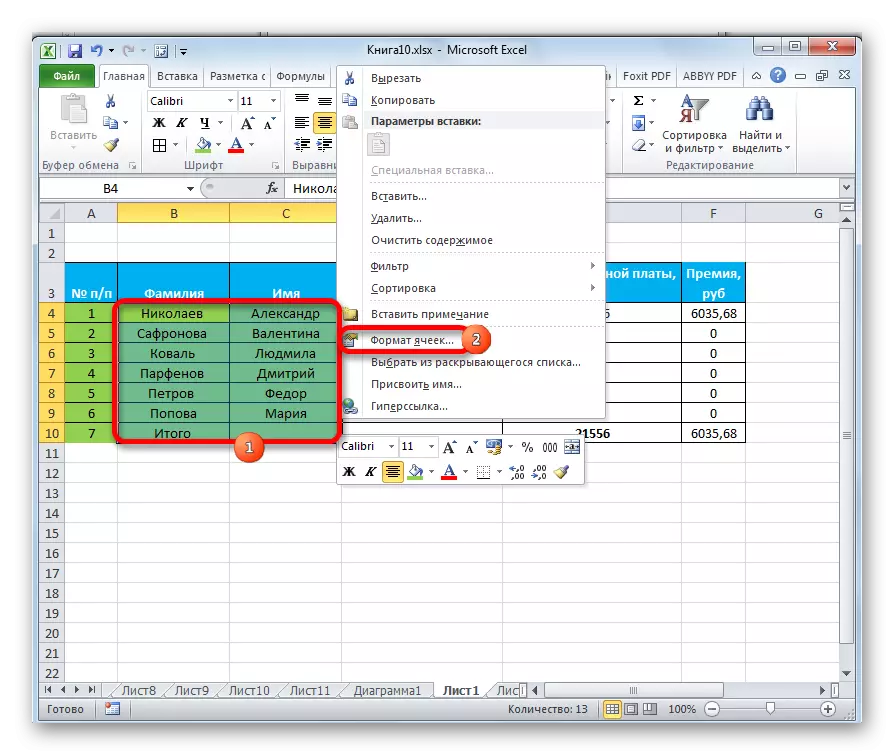
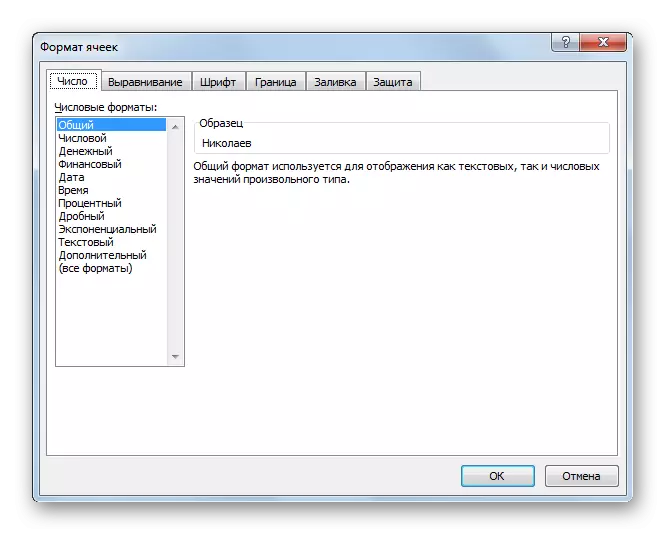
Formatéieren Tools op Bande sinn a verschiddene Tabs, awer déi meescht vun allem am "Heem" Tab. Et musst se benotzt ginn, Dir musst dat entspriechend Element opluecht auskoréieren, an da klickt op den Toolk Knäppchen op der Taxkéieren.
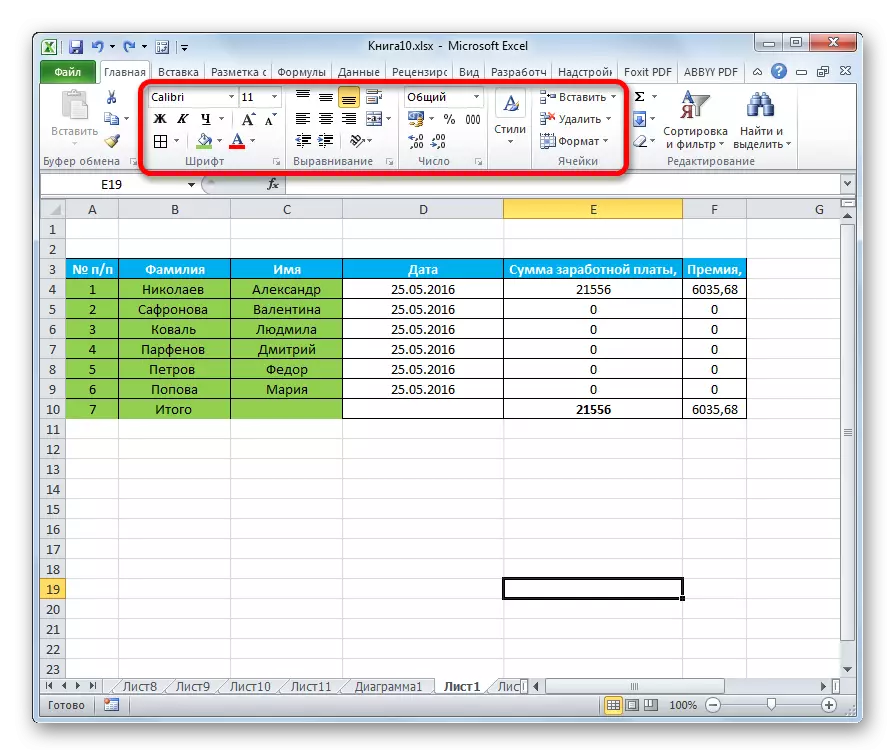
Daten Formatéieren
Ee vun de wichtegsten Aarte vu Formatéierung ass den Datatyp Format. Dëst ass wéinst der Tatsaach, datt et net sou vill d'Erscheinung vun der Informatioun ugewise gëtt, wéi vill gëtt de Programm uginn wéi se et verëffentlecht huet. Excel ass komplett anescht wéi d'Veraarbechtung vun der numerescher, Text, monetäre Wäerter, Datum an Zäit Formater. Dir kënnt d'Data Type vun der gewielter Gamme formatéieren andeems Dir de Kontextmenu an der Benotzung vum Tape Tool benotzt.
Wann Dir den "Zellformat" Fensteren duerch de Kontextmenu opmaacht, gëtt déi gewënschte Astellunge an der "Nummer" Tab an den "numeresche Formater". Eigentlech ass dat deen eenzege Block an dësem Tab. Et gëtt e Choix vun engem vun den Datenformater:
- Numeresch;
- Textbau;
- Auerzäit;
- Den Datum;
- Monetär;
- Allgemeng, asw.
No der Wiel, musst Dir op den "Ok" Knäppchen klickt.
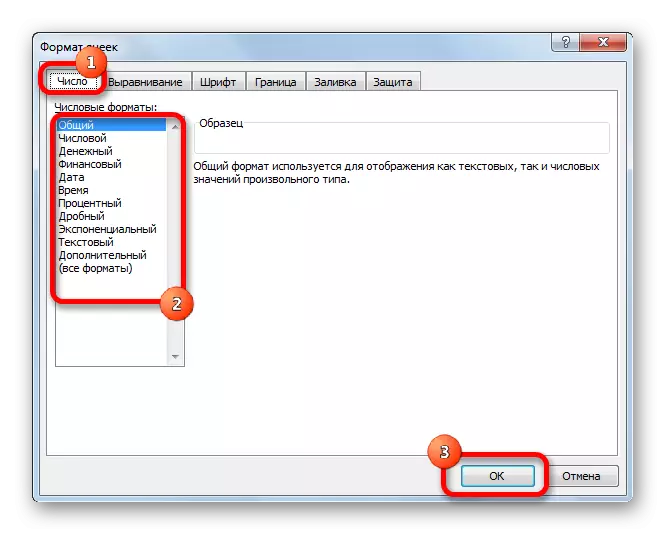
Aleng zu zousätzlech Astellunge sinn och fir e Paramiller verfügbar. Zum Beispill, fir engem nimmer Formation op der richteger Säit baséieren, da kënnt Dir a Wuelstoden a Fraktioun ugewisen an ob de Sëtzer ugewisen ass.
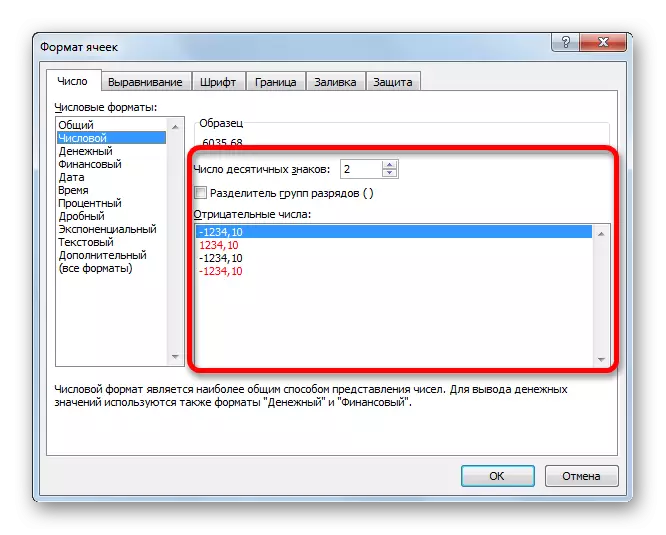
Fir den "Datum" Parameter kann d'Fäegkeet verfügbar gin, déi den Datum hei um Écran ugewise ginn (nëmmen Zuelen an Nimm vun Méint.
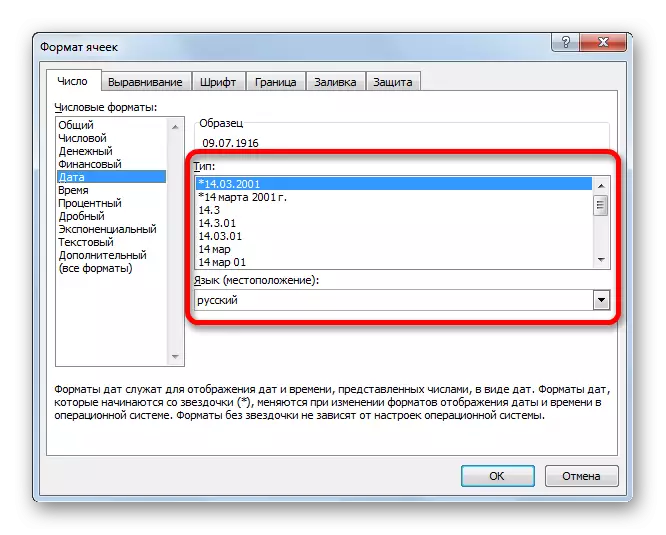
Ähnlech Astellunge sinn am "Zäit" Format verfügbar.
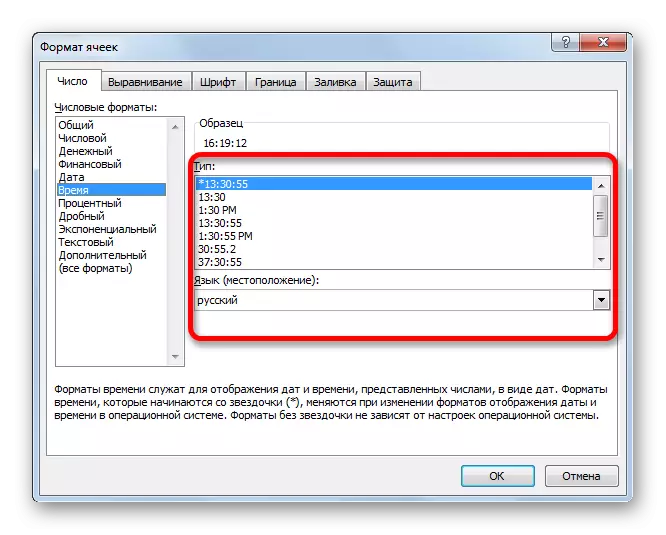
Wann Dir "all Formater" wielt ", da ginn all verfügbar Datefestioun Ënnerzeegungsnoten op enger Lëscht ugewise.

Wann de mat den Krele format wëllt ass, dann am Tab "Heem" méiglech klicktXen "contant op der" Zuel "Toolbel. Duerno gëtt d'Lëscht vun der aktueller Formater opgedeckt. TRUE, et ass ëmmer nach manner detailléiert wéi an der fréier beschriwwener Versioun.

Si musst awer méi wéi méiglech Formatatioun wësse, da muss Dir op déi "déi" numeriéis Formater "einfach erop) klickt. De "Zellformat" Fenster ass mat der voller Lëscht vun den Astellungen op Astellungen op.
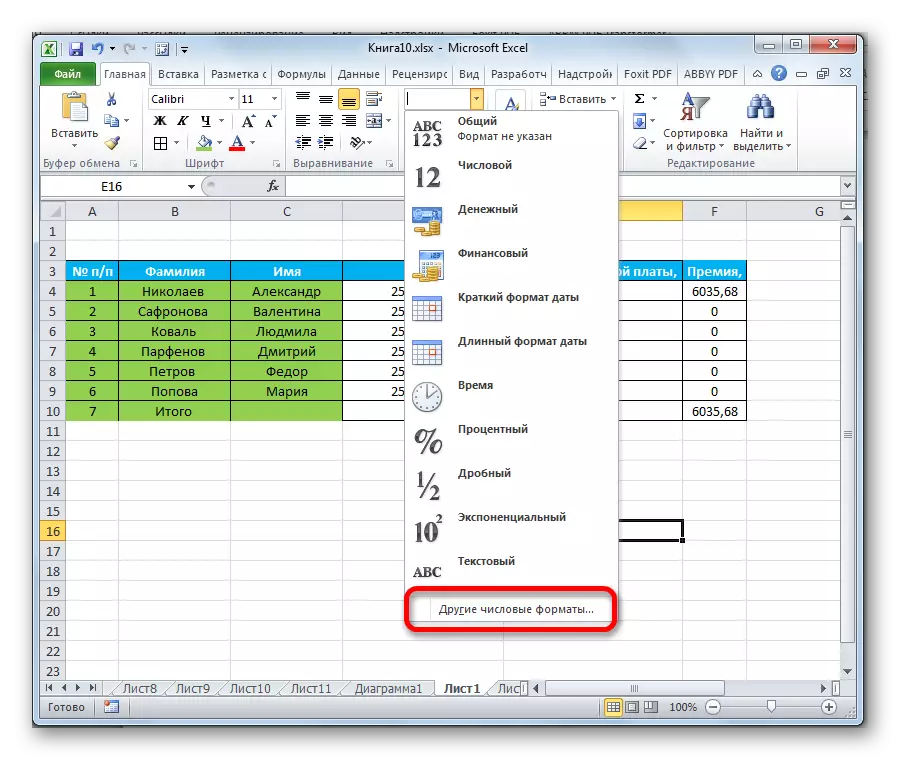
Lektioun: Wéi een Zellformat an Excel z'änneren
Allervéiert
E ganze Block vun Tools gëtt an der "Ausrichtung" Tab an der "Zellformat" Fenster.
Andeems Dir d'Villercher am nohaltege Paraméen am entspriechende Parameter installéiert, kënnt Dir déi gewielten Zellen kombinéieren, maacht d'Breet vum Breet an d'Widdert un d'Wierder no an der Zell.
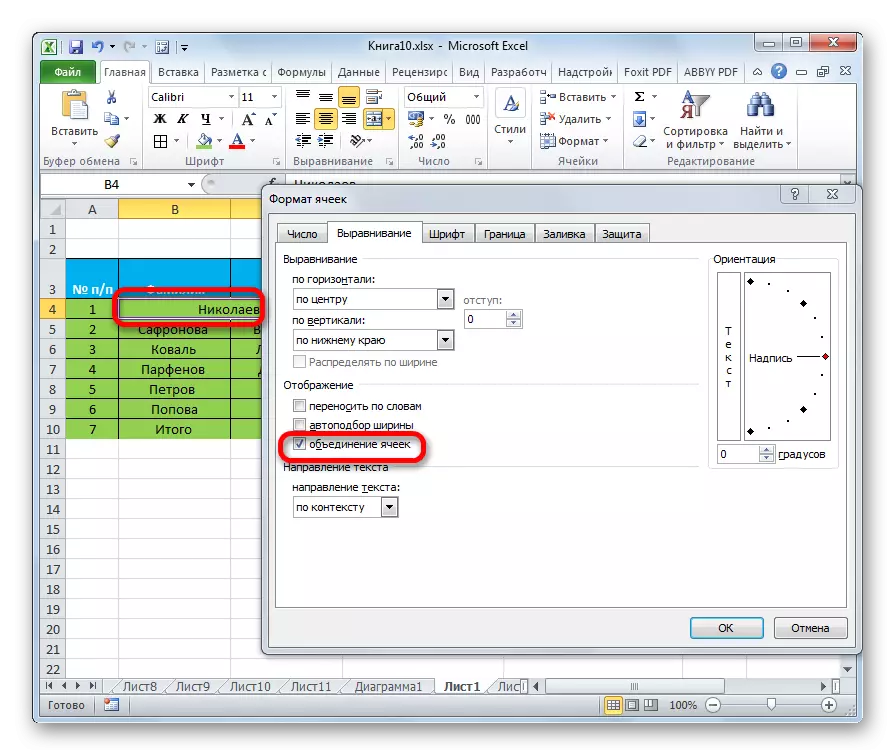
Zousätzlech, an deemselwechte Tab, kënnt Dir den Text an der horizontaler Zell a vertikal Zell positionéieren.
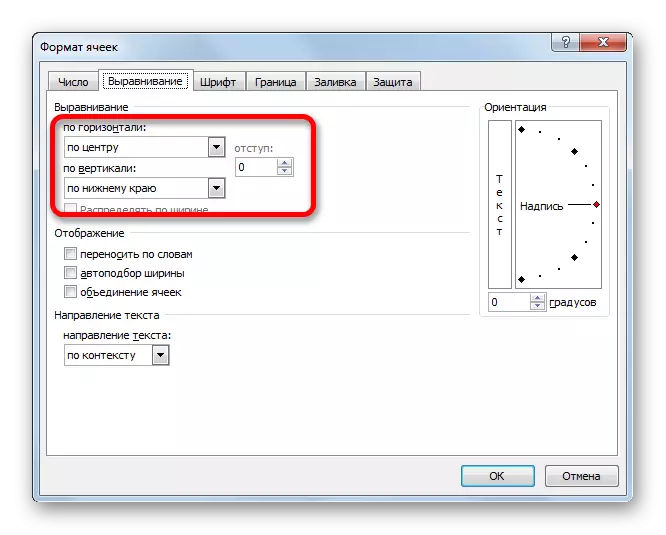
De "Orientéierung" Parameter benotzt den Text Arrangement Wénkel an der Tabellzell.
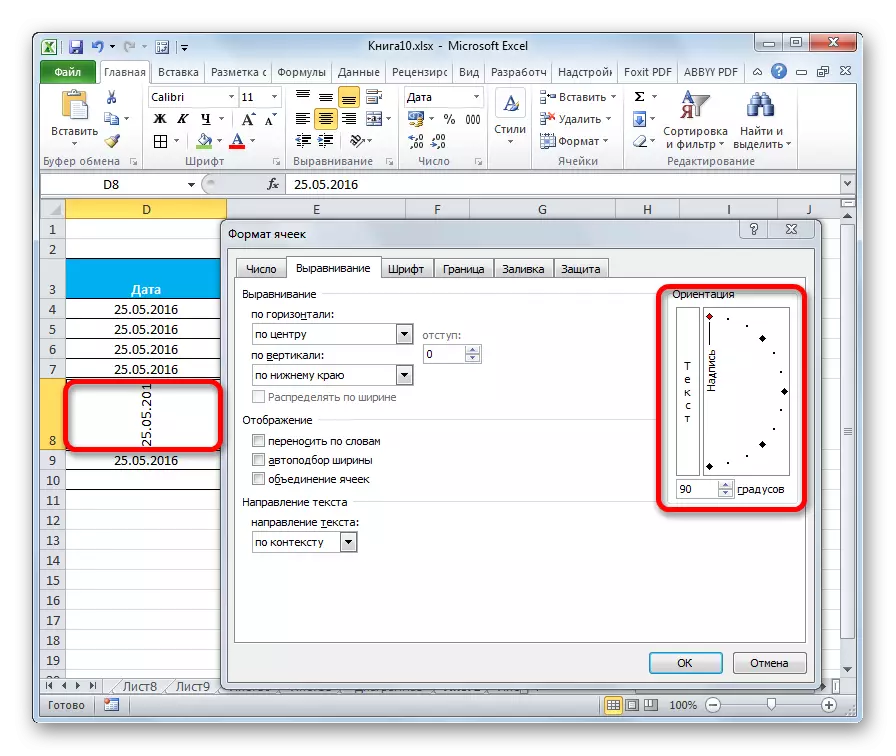
De "Ausrichtung" Tool Block ass och um Band am Haus Tab. Et sinn all déiselwecht Funktiounen wéi am "Format vun den Zellen", awer an enger méi ofgeschniddener Versioun.

Maach pont
An der "Schrëft" Tab, d'Formatéierung Fensteren huet genuch Méiglechkeeten fir d'Schrëft vun der bestëmmter Palette ze setzen. Dës Funktiounen enthalen déi folgend Parameter änneren:
- Schrëft Typ;
- Inscriptioun (Kursiv, fett, üblech)
- d'Gréisst;
- Faarf;
- Ännerung (Auswiesselung, fest, iwwerschratt).
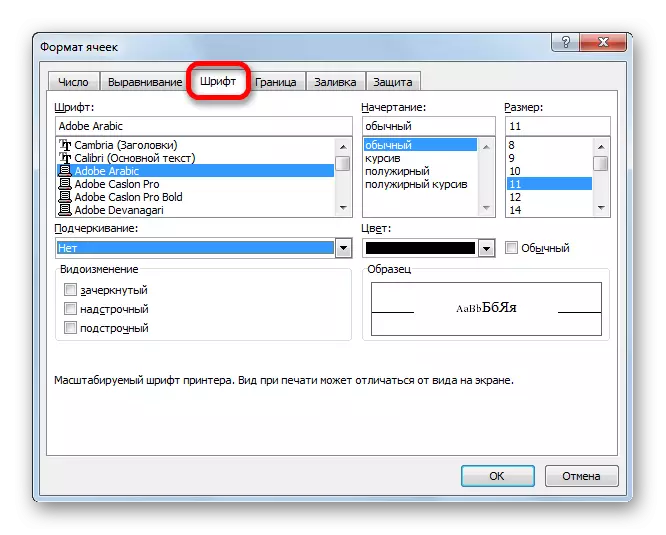
Amaugëttä dëst och ass en Toolblock mat ähnleche Stäffen, dat och och "Mont" "Toc gewisen gouf".

D'Grenz
An der "barer" Tab, d'Format Feindsel kënnen d'Linn agesat hunn an hir Faarf. Direkt ass et bestëmmt wéi eng Grenz ass: intern oder extern. Dir kënnt déi heiinin allgemeng dinizipellen, entliewe enger Grenz op der Grenz ze läschen, och wann et schonn am Dësch verfügbar ass.

Awer op der Band gëtt et keng getrennte Block vun Tools fir d'Grenzinstellungen. Fir dëse Zweck, nëmmen engem Knäppchen ofgrauft an haut pab, déi an der Flinten ToolgrotS interman passéiert ass.
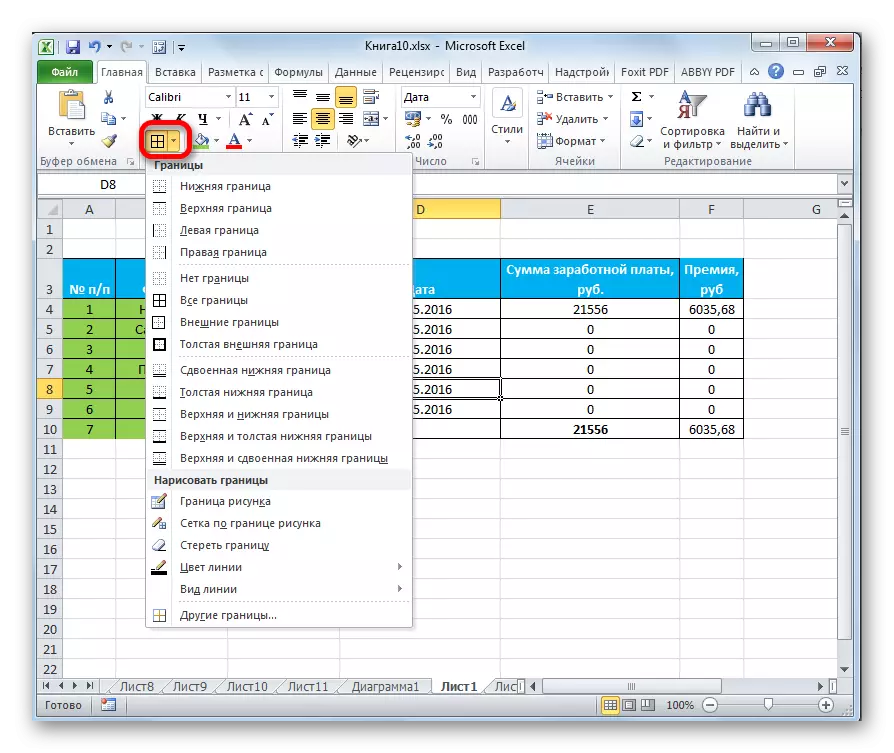
Fëllt
An der Fussball kënnt d'Format Feinfen, kënnen d'Faarf vum Dësch vum Dësch opgehuert ginn. Zousätzlech kënnt Dir Mustere installéieren.

Op der Band, als fir déi vireg Fill Funktioun, nëmmen ee Knäppchen gëtt zougewisen. Et ass och an der Fort "Ticaratioun gesat.
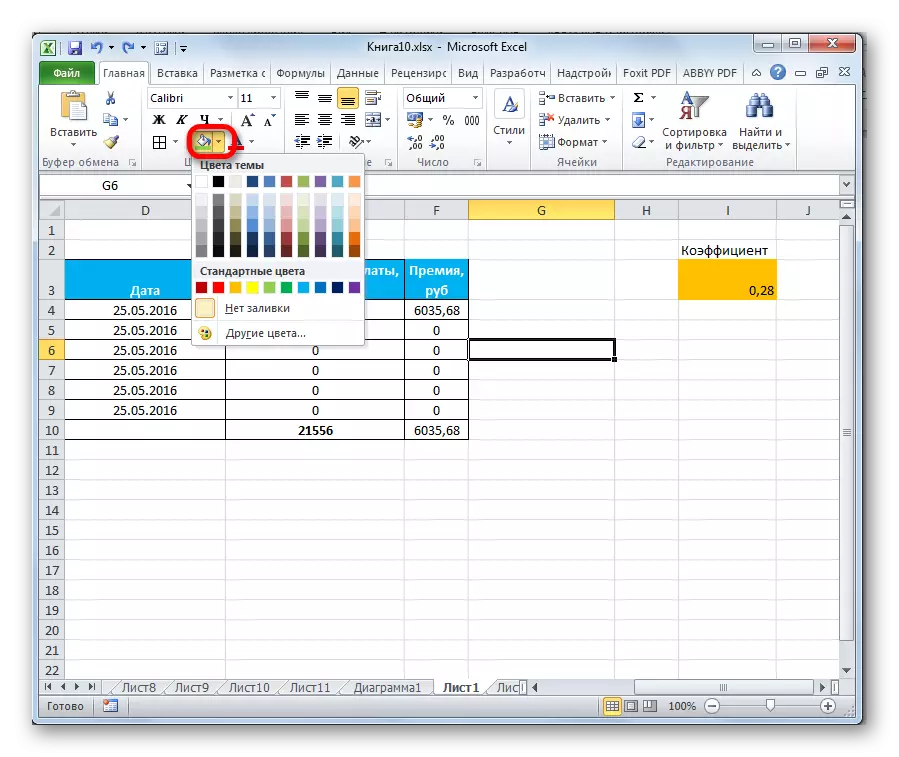
Wann d'Standardquête Iech vermësst vermeit an Dir wëllt Originalitéit an d'Faarf vum Dësch bäidroen, da sollt Dir duerch d'éischt aner Faarwen goen ... ".
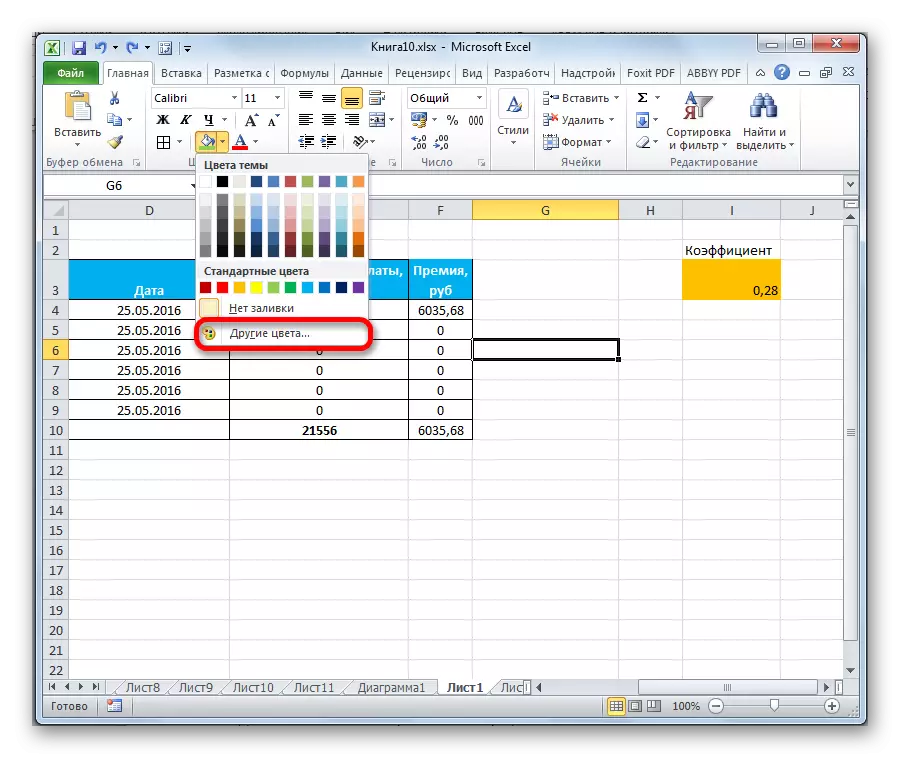
Duerno gëtt eng Fënster fir eng méi korrekt Auswiel vu Faarwen a Schatten opgemaach.

Schutzbezuelt
Am Excel, souguer Schutz bezitt sech op d'Formatéierung. Am "Format vun den Zellen" gëtt et en Tab mat dem selwechten Numm. An deem "beteet zu Iech designéiere ob eng engaginéiert Reie geschützt ass oder net, am Fall vun engem Bläidung. Direkt kënnt Dir déi verstoppt Formel enthalen.
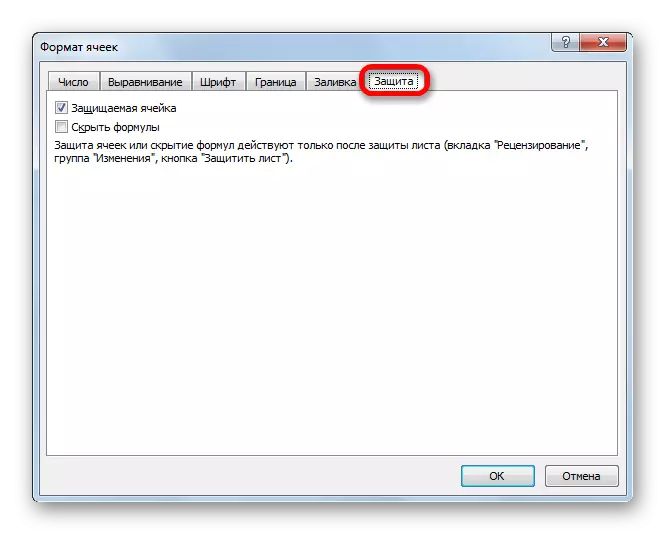
Ënner tempuer, eng ähnlech Funktiounen vum Auto) da klickt op der "11format "éieren, déi an der" Eussblunn "caag" konnt. Wéi Dir kënnt gesinn, eng Lëscht erschéngt an där et e "Schutz" a Sichtschafte Grupp gëtt. Ausserdeem kënnt Dir net nëmmen den Zell vum Zellinfigur am Fall vun der Blockéierung, well et an der Formatéierung Fënster war, awer och fir direkt d'Blatch ze blockéieren andeems Dir op de "schützt klickt." Also dëst ass eng vun deenen selten Fäll wann e Grupp vu Rabbon Formating Grupp eng méi extensiv Funktionalitéit huet wéi eng ähnlech Tab an der "Zellformat" Fensteren.

.
Lektioun: Wéi schützt d'Zell aus Ännerungen op Excel
Wéi Dir kënnt kucken, den Excelprogramm ass eng ganz breet Funktionalitéit fir Formatéierung. Gebuer d'selwechter Zäit kënnt Dir verschidde Versioune vu Stymer benotzen mat pre-installéiert Zittraen. Dir kënnt och méi genau Astellunge mat engem ganze Set vun Tools am "Zellformat" Fensteren an op der Band maachen. Mat enger rare Ausnam an der Formatéierungsshenf Fenster, méi breet Méiglechkeeten ze ännere fir d'Format z'änneren wéi op der Band.
